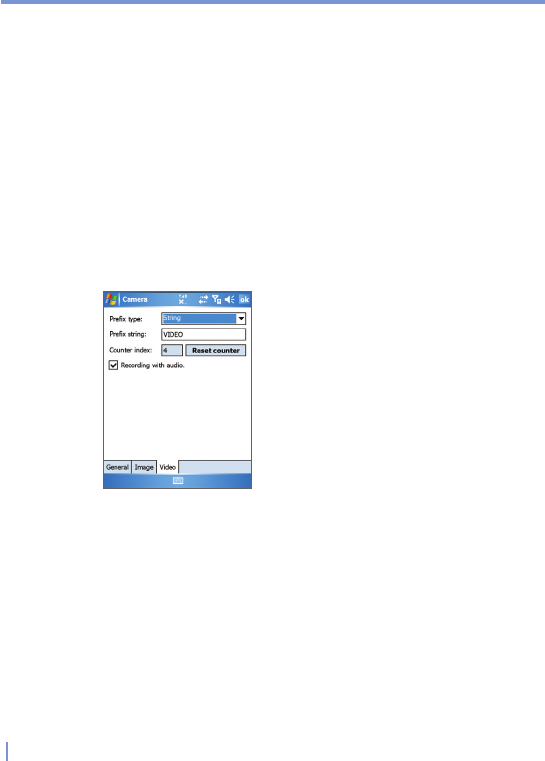150 | Experiencing Multimedia
• JPEG Quality. Select the JPEG image quality level for all
captured still images. You can choose from SuperFine, Fine,
Normal, and Basic.
• Self-Timer: Select the Self-Timer option for capturing images:
Off, 5 seconds, or 10 seconds. Selecting 5 seconds or 10
seconds delays the capturing by the specified time after you
press the CAMERA button on the device, or the ENTER
button on the NAVIGATION control.
• Auto-stitch the snapped images while in Panorama mode.
When this check box is selected, the camera automatically
stitches all snapped images into one single file. If you do not
select this check box while capturing images in Panorama
mode, the snapped images are saved as separate files.
Camera Options, Video
• Video tab. The options on the Video tab are for configuring the
advanced settings of the captured video files.
• Prefix type and Prefix string. By default, the file name of
each new, captured video file is set to “VIDEO” followed by
a sequential number, for example: VIDEO_00001.avi. To
change this prefix, select String in the Prefix type list and enter
the desired characters in the Prefix string box.
• Counter Index. By default, the newly captured video files are
named with a prefix and some sequential numbers, such as
00000, 00001, 00002, and so on. To reset the numbering to
“00001” for your captured video files, tap Reset counter.